Konfigurer Firewall for at tillade Telnet-forbindelser at løse fejlen
- Telnet kunne ikke åbne forbindelse til værten forekommer normalt på port 22, 23, 25, 1433, 443 og 80.
- Du kan rette fejlen ved at oprette en ny regel for at forhindre Windows Firewall i at blokere den indgående Telnet-forbindelse.
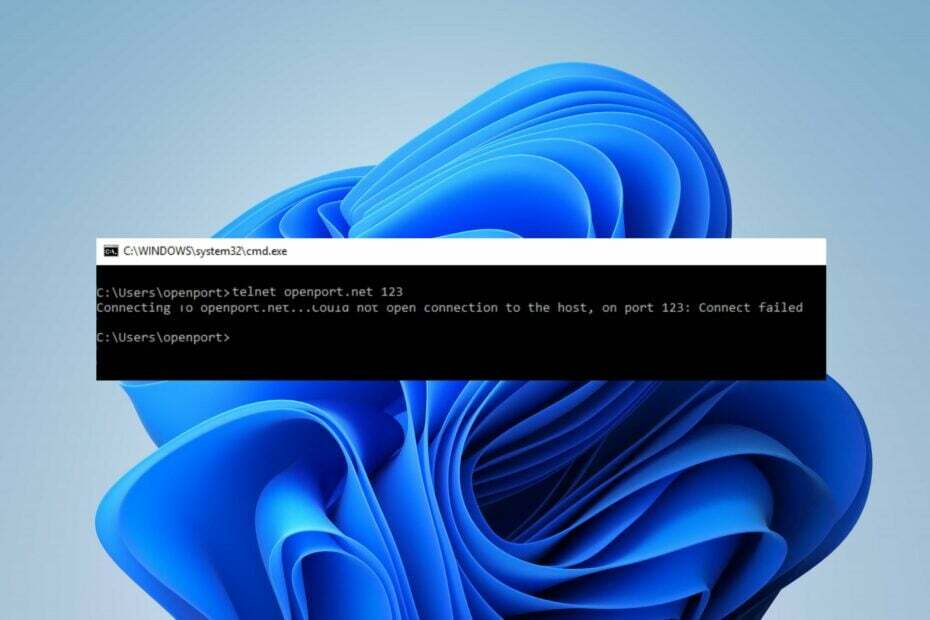
Fejlmeddelelsen Telnet kunne ikke åbne en forbindelse til værten opstår, når brugere forsøger at bruge Telnet. Når du bruger Telnet-protokollen, indikerer det et problem med at etablere en netværksforbindelse mellem den lokale maskine og målværten. Derfor vil vi diskutere, hvordan du løser problemet.
Du kan også tjekke vores artikel om bedste netværksreparationsværktøjer for at løse problemer i Windows 11.

Surf på nettet fra flere enheder med øgede sikkerhedsprotokoller.
4.9/5
Grib rabatten►

Få adgang til indhold over hele kloden med den højeste hastighed.
4.7/5
Grib rabatten►

Opret forbindelse til tusindvis af servere for vedvarende problemfri browsing.
4.6/5
Grib rabatten►
Hvorfor opretter Telnet ikke forbindelse til serveren?
- Netværksforbindelsesproblemer kan nogle gange blokere Telnet-trafikken.
- En forkert vært eller port vil forårsage problemer, så prøv at bruge port 23.
- Hvis Windows Firewall blokerer en port du kan opleve problemer.
- Hvis en Telnet-tjeneste ikke kører, kan det resultere i en forbindelsesfejl.
- DNS-opløsningsfejl kan forhindre dig i at oprette forbindelse til en vært.
Hvad kan jeg gøre, hvis Telnet ikke kunne åbne forbindelse til værten?
Før du fortsætter med nogen avanceret fejlfindingstrin, anbefaler vi, at du prøver følgende foreløbige kontroller:
- Genstart din computer og kontroller, om det løser den midlertidige fejl.
- Udfør en ren opstart og sørg for, at intet forstyrrer forbindelsen.
- Bekræft netværksforbindelsen, og sørg for, at din forbindelse er stabil.
- Fejlfind DNS og sørg for, at alt fungerer korrekt.
1. Konfigurer Firewall til at tillade Telnet-forbindelser
- Venstre-klik på Start knap, skriv Windows Firewall i søgefeltet, og vælg det fra resultaterne.
- Vælg Avancerede indstillinger.
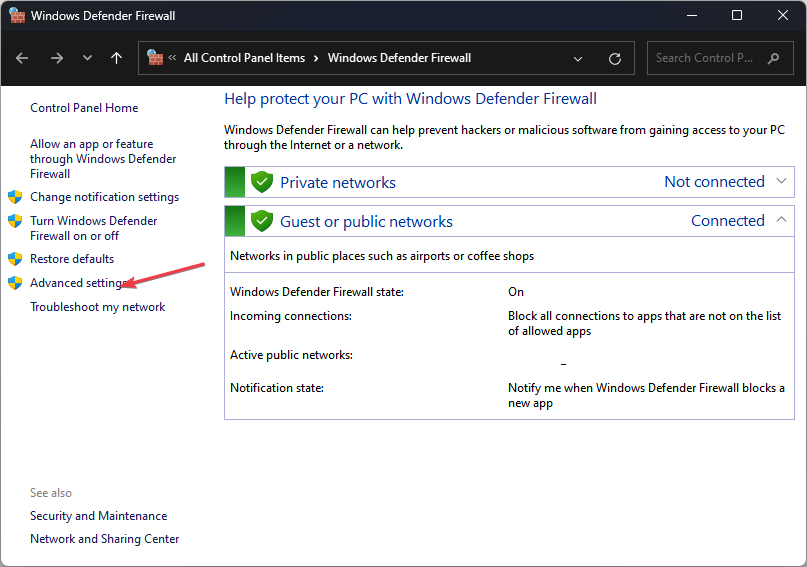
- Klik på Indgående regler fra venstre rude, og vælg derefter Ny regel mulighed.
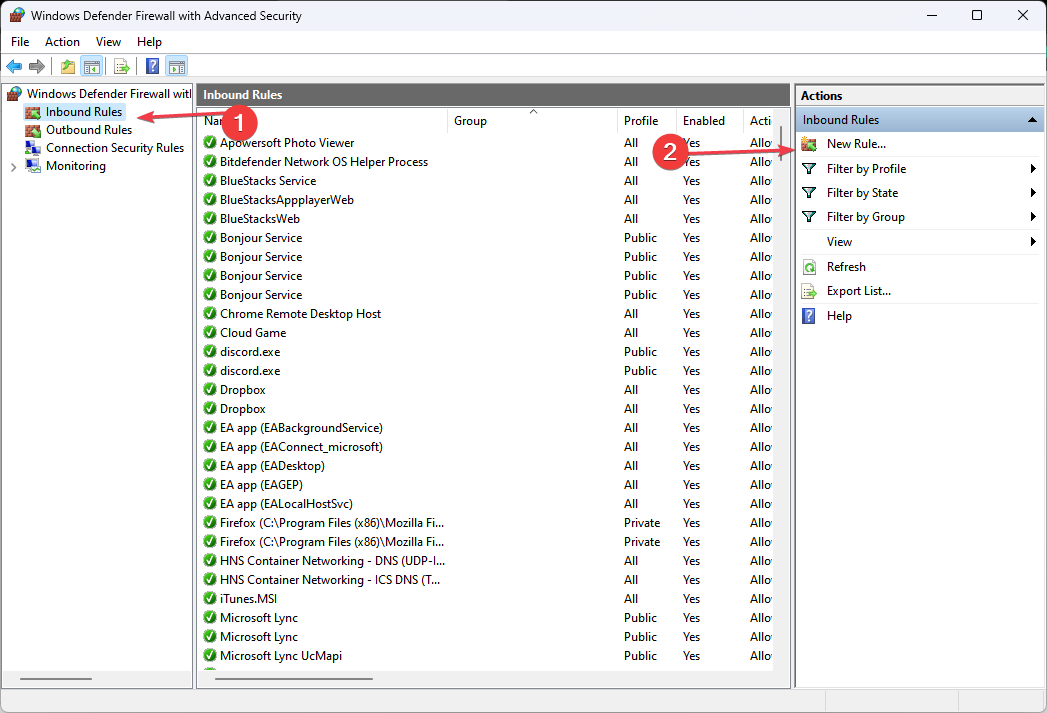
- Under Regeltype, Vælg Havn, og klik derefter Næste.
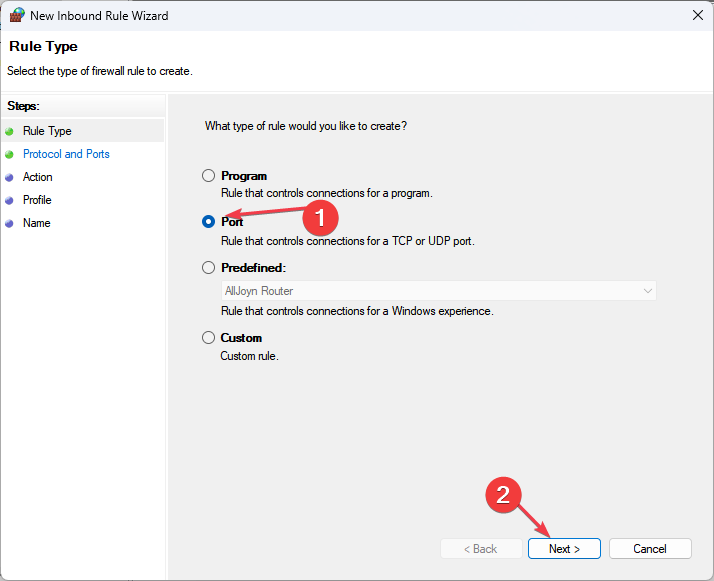
- Vælg TCP og Specifikke lokale havne. Gå ind 23 i portnummerlinjen, og klik på Næste knap.
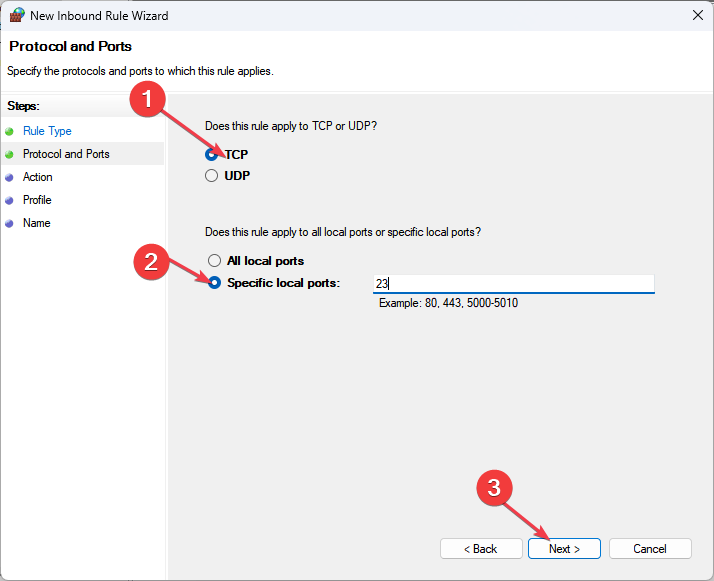
- Klik på Tillad forbindelse mulighed og Næste.
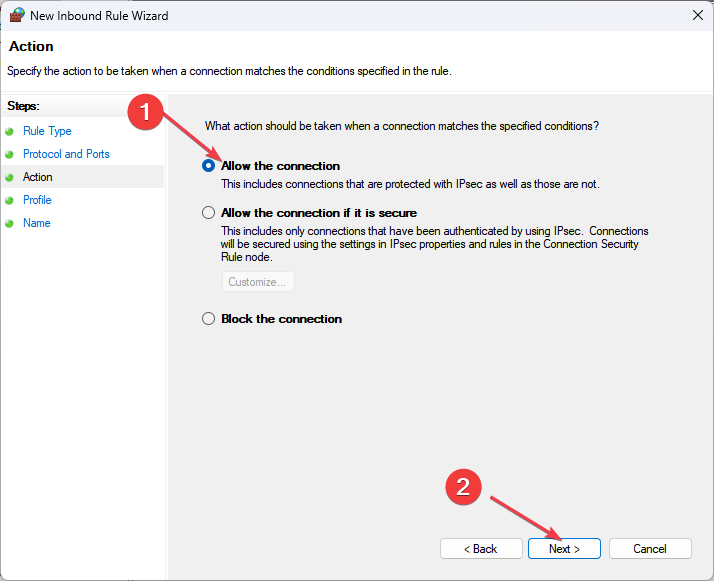
- Angiv, hvornår den nye regel kan anvendes. (Domæne, privat og offentligt)
- Omdøb den Indgående regel til Telnet, og klik derefter på Afslut knap.
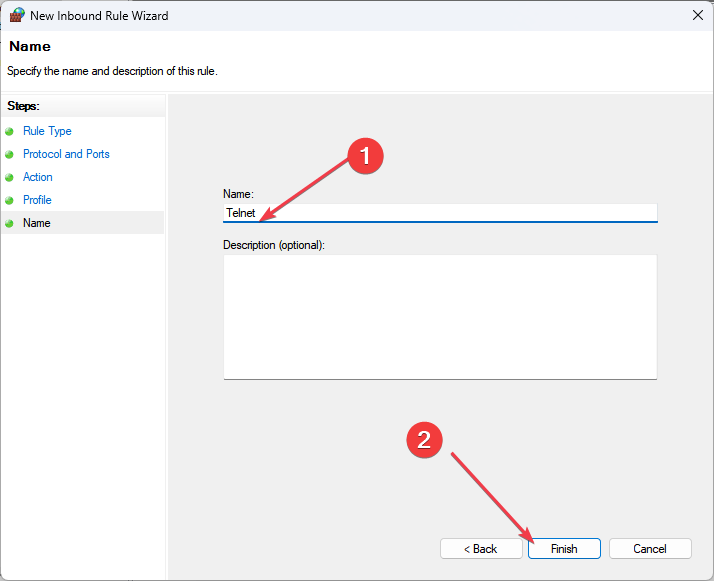
- Genstart din pc, og test Telnet-funktionaliteten igen for at se, om fejlen fortsætter.
Oprettelse af den nye regel forhindrer Windows Firewall i at blokere den indgående Telnet-forbindelse og løser adgangen til værtsfejlen.
2. Aktiver Telnet-klientfunktionen
- Tryk på Windows + jeg tasten for at åbne Windows-indstillinger app.
- Klik på Apps og vælg derefter Valgfri funktioner fra venstre sidebjælke.
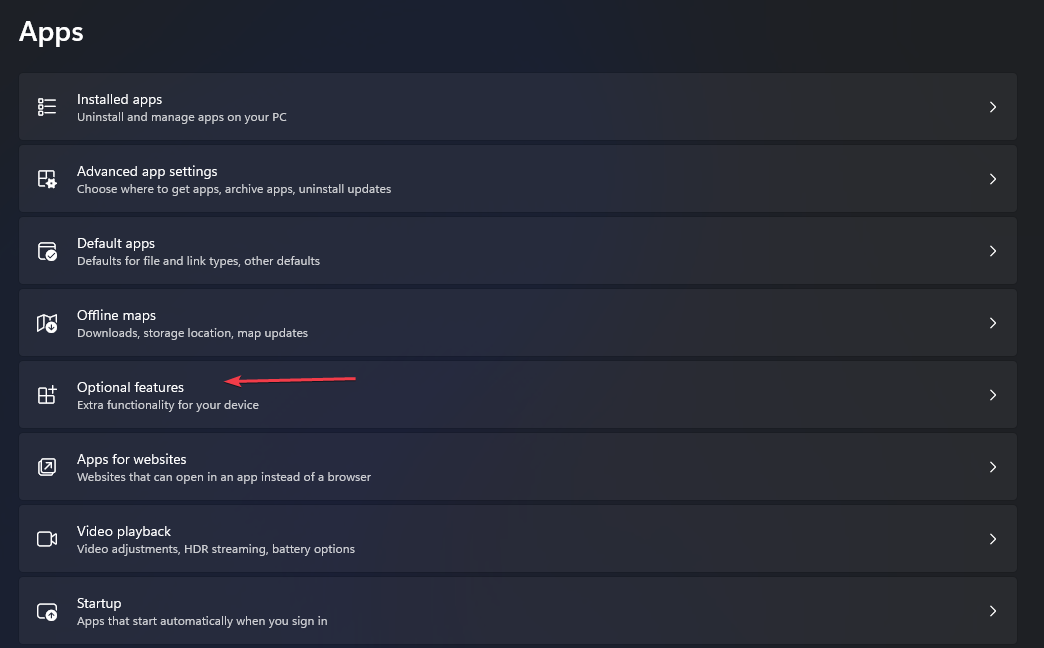
- Klik på Se funktioner knappen ved siden af Tilføj en funktion og søg efter Telnet-klient.
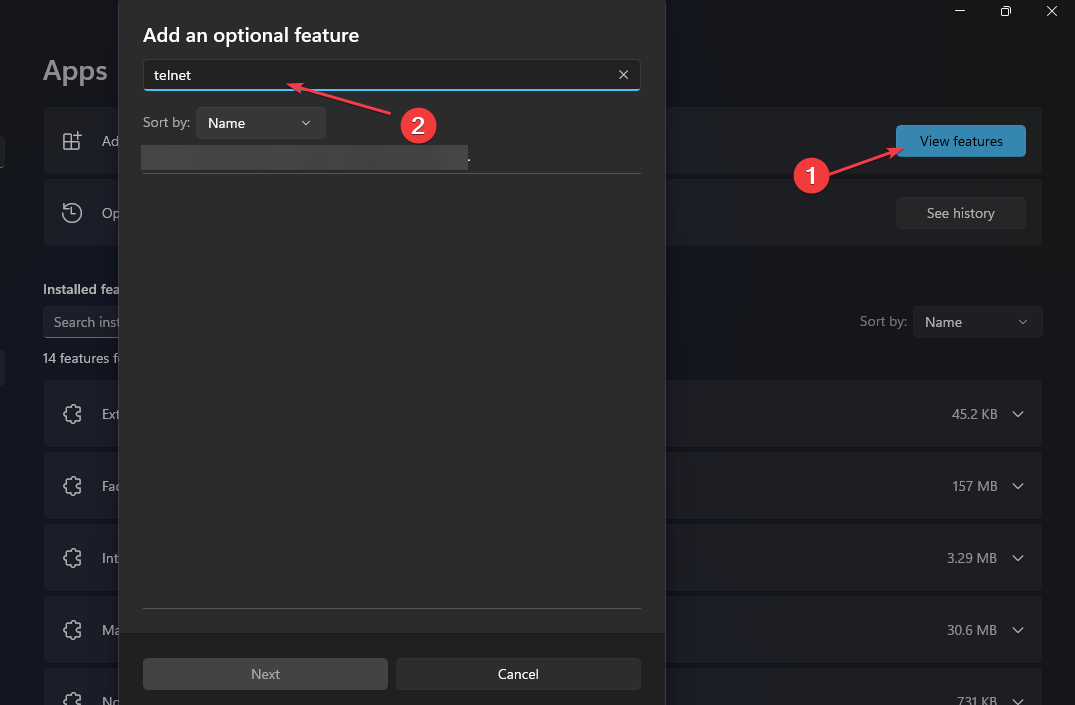
- Vælg Telnet-klient fra listen, og klik på Installere knappen for at aktivere den.
Telnet Client-funktionen kører eller er muligvis ikke aktiveret på værtsenheden, fordi Windows 11 ikke aktiverer den som standard.
- Fix: Der findes ikke tilstrækkelige systemressourcer til at fuldføre fejl
- NETwsw02.sys BSoD-fejl: 5 måder at rette det på
- 0x80244002 Windows Update-fejl: Sådan rettes det
Afslutningsvis kan du være interesseret i vores artikel om, hvad du skal gøre, hvis kan ikke oprette forbindelse til dette netværk fejl vises på Windows 11.
Hvis du har yderligere spørgsmål eller forslag til denne vejledning, så send dem venligst i kommentarfeltet nedenfor.
![[FULD FIX] Dit netværk er bag et portbegrænset NAT på Xbox One](/f/0ae36c9a41f544e5d3ec9ef5424e6160.jpg?width=300&height=460)

